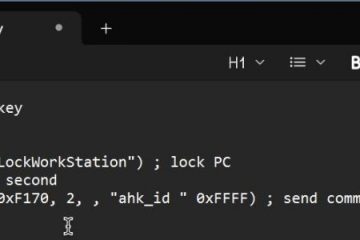“內部異常:java.net.SocketException:連接重置“錯誤乍一看似乎是一個簡單的互聯網連接問題,但遠不止於此。這個錯誤已經存在多年,沒有一個固定的原因。
因此,用戶已經設法用各種不太可能的方法來解決它,比如創建一個新的安裝配置文件或調整圖形設置。其他人將責任歸咎於服務器端問題,儘管開發人員繼續否認這一點。
撇開爭議不談,重要的細節是,即使沒有來自官方的補丁開發人員,有經過時間考驗的解決方案已經幫助了許多用戶。我們在本文中編制了此類修復的列表。
如何修復“內部異常 java.net.SocketException Connection reset”錯誤?
首先,重啟你的電腦和路由器。完成後,以管理員身份運行 Minecraft。如果錯誤仍然存在,請轉到解決方案以開始故障排除。
VPN-related Fixes

我們發現此錯誤主要與 VPN 有關,無論好壞。一些用戶報告說連接到 VPN 時沒有發生此錯誤。其他人一開始發現VPN沒有幫助,但是在嘗試了幾個不同的客戶端和服務器位置後,錯誤不再出現。
另一方面,一些用戶在玩遊戲時首先遇到了這個錯誤一個VPN。在這種情況下,最好禁用 VPN。
具體來說,經過有限的測試,Minecraft 社區支持 Discord 成員發現 Hamachi VPN 是導致此錯誤的主要原因之一。如果您也在使用 Hamachi VPN,我們建議您卸載 Hamachi,或至少禁用它,然後檢查錯誤是否已解決。
檢查網絡配置
VPN 已解決的原因對於這麼多用戶來說,這個問題與您當前網絡上的 IP 地址有關。因此,只需連接到不同的網絡即可修復此錯誤。
配置幾個全局 TCP 設置也是解決此錯誤最成功的方法之一。應用此修復的方法如下:
按 Win + R,鍵入 cmd,然後按 CTRL + Shift + Enter。鍵入 netsh interface tcp show global,然後按 Enter。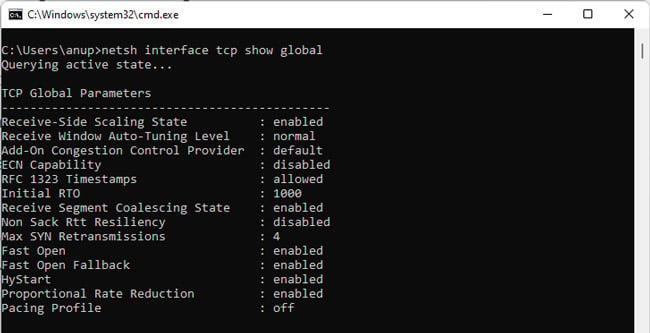
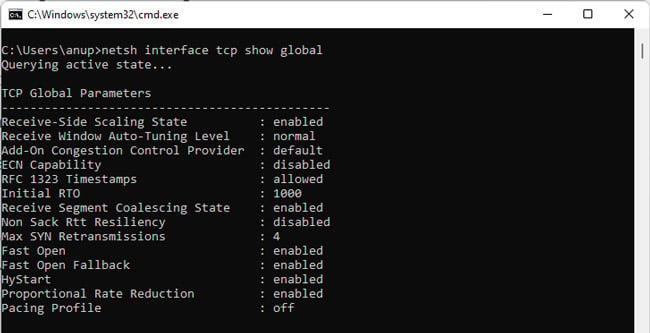 檢查接收端縮放狀態的值。如果它被禁用,輸入 netsh interface tcp set global rss=enabled 並回車。接下來,檢查 Receive Window Auto-Tuning Level 的值。如果已禁用,請鍵入 netsh interface tcp set global autotuninglevel=normal 並按 Enter。
檢查接收端縮放狀態的值。如果它被禁用,輸入 netsh interface tcp set global rss=enabled 並回車。接下來,檢查 Receive Window Auto-Tuning Level 的值。如果已禁用,請鍵入 netsh interface tcp set global autotuninglevel=normal 並按 Enter。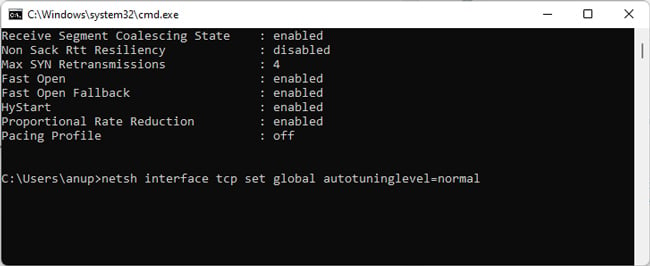
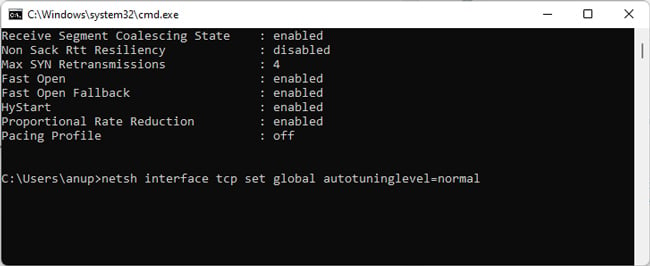 退出命令提示符,啟動Minecraft,檢查錯誤是否解決。
退出命令提示符,啟動Minecraft,檢查錯誤是否解決。
如果錯誤仍然存在,我們建議在下一步手動更改 DNS 服務器。如果這也沒有幫助,請在命令提示符中執行下面列出的命令。他們會執行一系列有用的操作,包括清除 DNS 緩存和更新 IP。
ipconfig/releaseipconfig/flushdnsipconfig/renew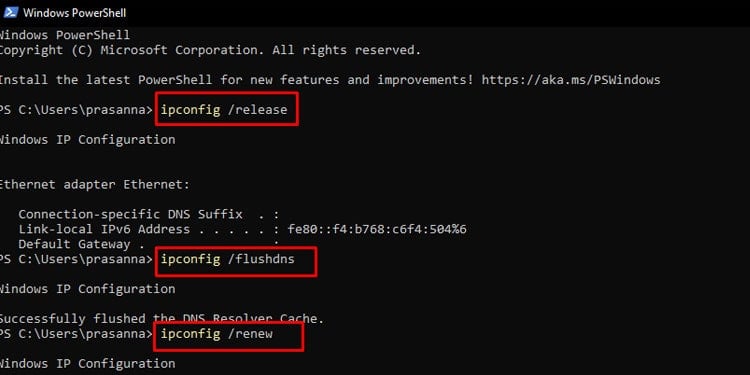
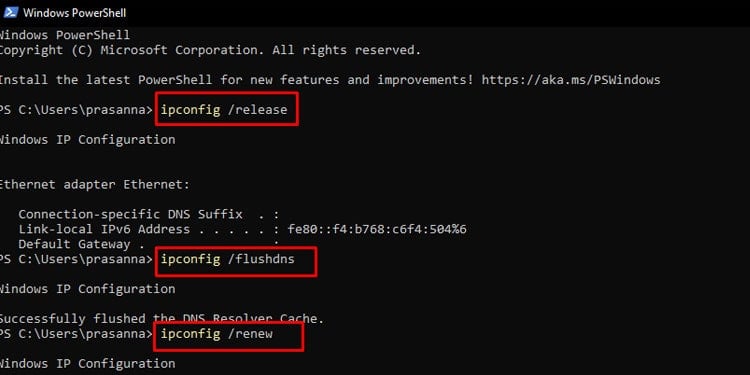 netsh winsock resetnetsh int ip reset
netsh winsock resetnetsh int ip reset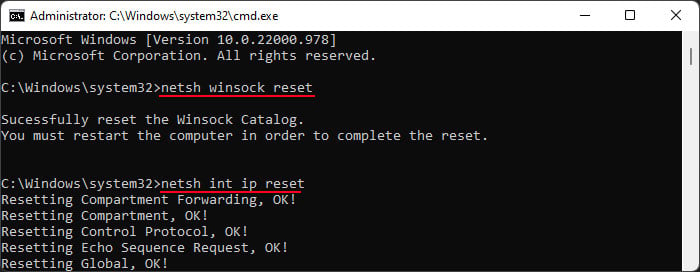
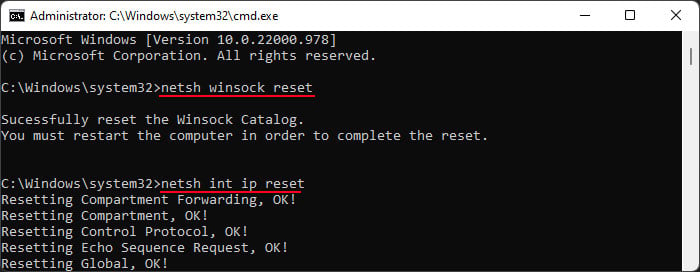
Java 相關的修復
官方的 Minecraft 啟動器會自動處理 Minecraft 的 Java 安裝,所以一般來說,它不是玩家需要擔心的事情。但在舊 Java 版本上運行專用服務器時,這是必不可少的。
首先,您需要下載並安裝JDK。一些用戶已成功使用最新版本,而另一些用戶則必須安裝 JDK16 等舊版本才能解決錯誤。所以本質上,值得嘗試不同的版本。
接下來,您還需要確保允許 JDK 通過防火牆。如果您使用任何第三方防火牆,我們建議暫時禁用它以檢查錯誤是否得到修復。對於 Windows 防火牆,您應該遵循以下步驟:
按 Win + R,鍵入 control firewall.cpl,然後按 Enter。單擊 允許應用程序或功能通過 Windows Defender 防火牆
強>。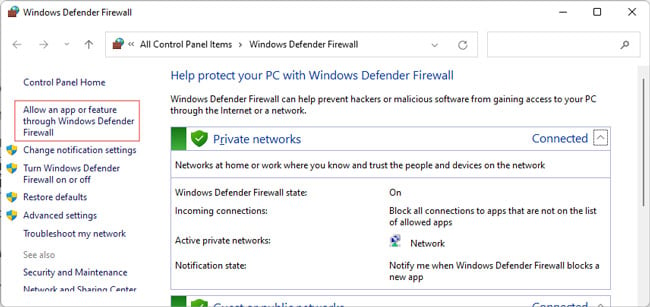
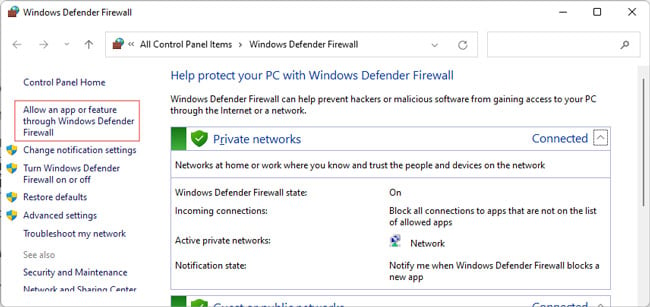 點擊更改設置並接受任何提示。
點擊更改設置並接受任何提示。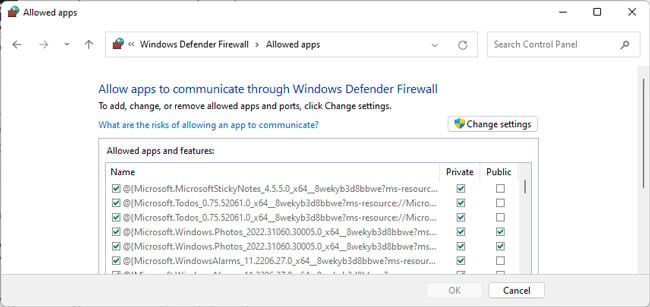 向下滾動並選擇OpenJDK Platform Binary。確保 Private 和 Public 字段中的複選框均啟用。如果您沒有找到此條目,請點擊 Allow another app > Browse。
向下滾動並選擇OpenJDK Platform Binary。確保 Private 和 Public 字段中的複選框均啟用。如果您沒有找到此條目,請點擊 Allow another app > Browse。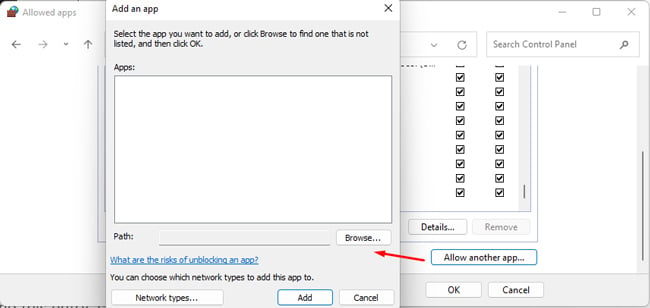
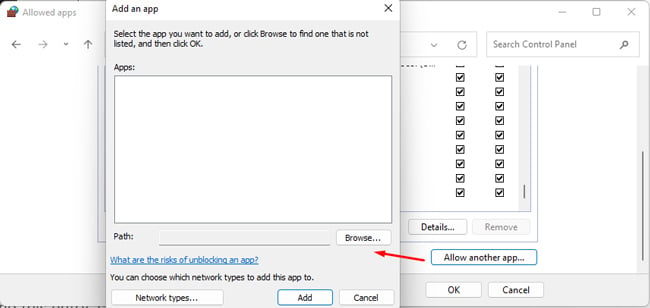 選擇javaw.exe並選擇打開>從以下位置添加:
選擇javaw.exe並選擇打開>從以下位置添加:
C:\Program Files (x86)\Minecraft\runtime\java-runtime-alpha\windows-x64\java-runtime-alpha\bin\最後,按確定,啟動Minecraft,並檢查您是否仍然收到錯誤。
遷移到 Microsoft 帳戶
一些用戶在將 Mojang 帳戶遷移到 Microsoft 後發現錯誤停止發生。 Minecraft 幫助中心 包含大量指南,可以回答有關遷移過程的大多數常見問題,因此如果您需要有關遷移的幫助,我們強烈建議您參考上述指南。
Epic 解決方法遊戲啟動器
如果您開始在 Epic Games 啟動器中下載任何隨機遊戲,然後嘗試啟動 Minecraft,您很可能不會遇到錯誤。沒有合理的理由解釋為什麼這種解決方法有效,但重要的是它確實讓無數用戶在沒有錯誤的情況下玩遊戲,所以值得一試。
創建新的啟動器配置文件
這個是 Mojang 推薦的另一種解決方案,具有可靠的記錄。以下是使用新安裝配置文件的方法:
運行 Minecraft 啟動器並點擊 Installations。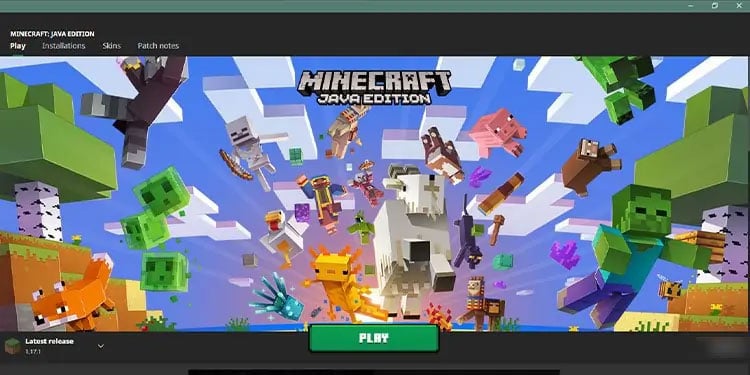 點擊新安裝並隨意命名。將版本設置為舊版本(例如 1.18.2 )並嘗試啟動 Minecraft。
點擊新安裝並隨意命名。將版本設置為舊版本(例如 1.18.2 )並嘗試啟動 Minecraft。
檢查視覺設置
降級遊戲圖形已經為許多玩家解決了這個錯誤。在某些情況下,即使傳送到未修改的區域也很有幫助。這可能是因為服務器無法處理您在當前設置下加載世界的速度。以下是我們的建議:
在 Minecraft 中,如有必要,進入不同的世界並轉到選項 > 視頻設置。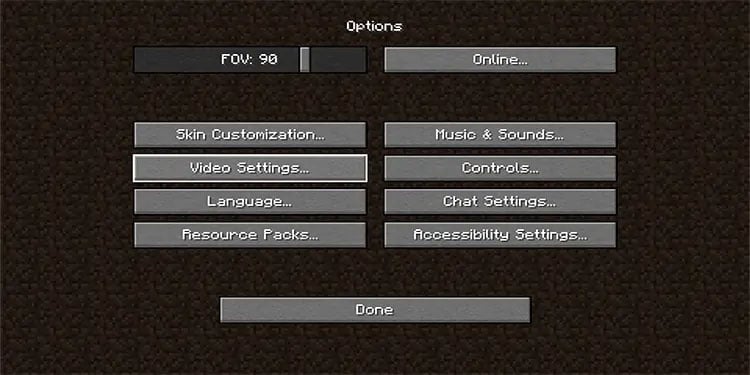 首先,關閉關閉全屏並嘗試降低 分辨率。
首先,關閉關閉全屏並嘗試降低 分辨率。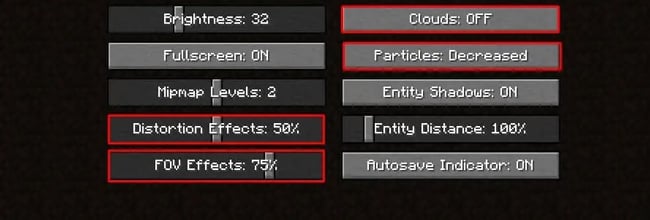
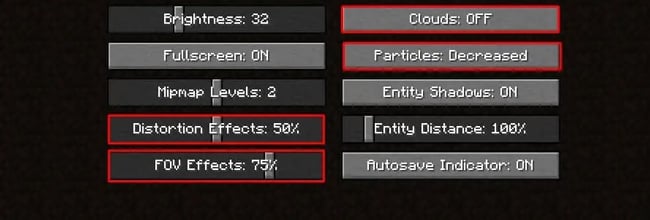 重啟Minecraft 並檢查錯誤是否已解決。將 渲染距離 減少到 12 塊或更低,然後重新啟動並再次檢查。此外,調低圖形和模擬距離設置有助於減少延遲。
重啟Minecraft 並檢查錯誤是否已解決。將 渲染距離 減少到 12 塊或更低,然後重新啟動並再次檢查。此外,調低圖形和模擬距離設置有助於減少延遲。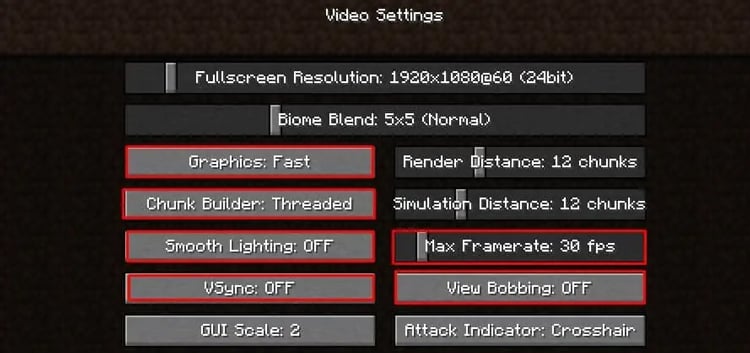
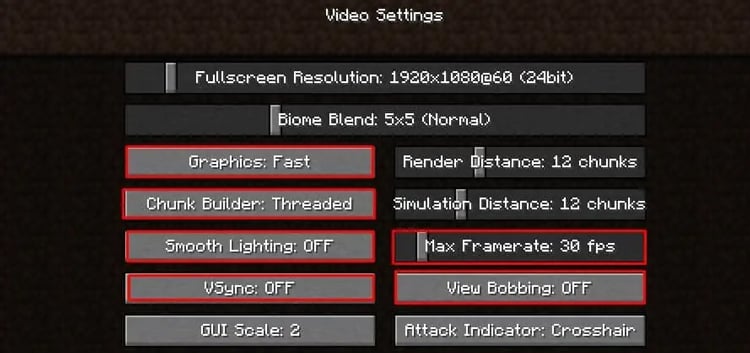 最後,一位用戶還發現卸載所有紋理包解決了這個問題。因此,如果錯誤仍然存在,這可能值得嘗試。
最後,一位用戶還發現卸載所有紋理包解決了這個問題。因此,如果錯誤仍然存在,這可能值得嘗試。
與服務器相關的修復
有許多與服務器相關的解決方案可用於解決此錯誤。我們建議按以下順序嘗試:
首先,增加服務器內存。已知默認數量 (1GB) 會導致連接問題和崩潰,因為很容易達到限制。嘗試切換到較低的服務器版本。如果您是主機,您可以嘗試將私有服務器文件複製到另一個位置。如果您在移動任何文件時遇到問題,則上述文件可能是導致錯誤的原因。此外,使用新服務器主機開始一個新世界也可能會有所幫助。
重新安裝 Minecraft
如果錯誤仍然存在,此時卸載並重新安裝 Minecraft 可能是最後的選擇。不過,您需要在卸載之前從 %appdata% 中的.minecraft 文件夾中復制存檔。此外,對於此錯誤,PC 重置是多餘的,但如果您已將文件備份到其他地方並且玩 Minecraft 對您來說意義重大,那麼這也是一個值得考慮的選項。